图片背景去除教程
- 格式:doc
- 大小:479.00 KB
- 文档页数:10
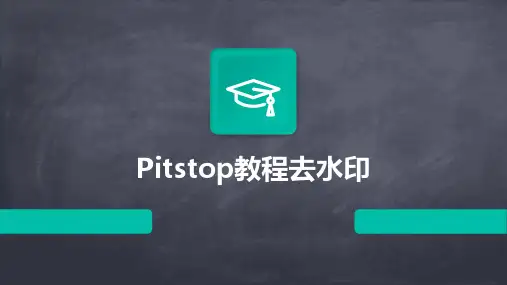
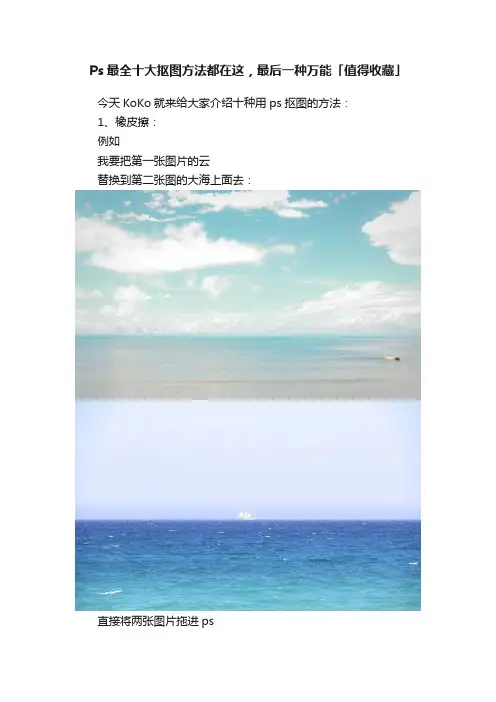
Ps最全十大抠图方法都在这,最后一种万能「值得收藏」今天KoKo就来给大家介绍十种用ps抠图的方法:1、橡皮擦:例如我要把第一张图片的云替换到第二张图的大海上面去:直接将两张图片拖进ps摆放好图层顺序然后选择橡皮擦工具进行擦除就可以了:小技巧:你可以调整图片的透明度,以免擦除过度擦完之后再调整回来就可以了!同时注意涂抹的时候可以分别点击“【】”方括号键进行画笔大小的调整哦:用这个方法进行抠图优点:快缺点:细节不容易被控制,对于两张图片合成的边缘部分处理,需要特别小心2、魔术橡皮擦又称魔棒工具用这个方法也能快速的将背景进行去掉:注意看一下左上角红色方框处的容差这里做下解释容差值简单理解就是容许选择颜色的差别度数值越大,容许的范围越广所以当你选择魔棒工具来消除背景的时候单击鼠标左键,发现消除的范围比较下的时候不妨可以把容差值调大一些:这样就可以轻松擦除掉背景了:优点:比橡皮擦更快,适用于删除大范围的纯色背景缺点:同样细节不易处理3、快速选择工具:同样还是这两张图我们只需要点击快速选择工具然后鼠标左键按住拖拽进行框选要选择的区域就可以了:框选过程中如果遇到如红色方框处被多选的部分可以按alt+鼠标拖拽去进行删减:最后点击删除键被选择的部分就会删除掉选择过程中同样可以分别点击“【】”方括号键进行画笔大小的调整让选区做到更加精细以上三种方法对于替换背景、风景等相当适用但是都不太适合做特别细节的处理4、多边形套索工具如果抠取对象是边缘明显的多边形图形那么用它就再适合不过了例如下图我要抠出麦克风选择多边形套索工具:操作方法是直接鼠标单击然后拖动,这样它会形成一条直线然后不断的重复将对象套住:如果希望边缘部分不要太生硬可以选择鼠标右键点击羽化几个像素:这样图片就被抠出来了当然,你也可以尝试用磁性套索工具这里就不复述了:这个应该是最常用的抠图方法之一了边缘有弧度的图像不太适用5、钢笔工具钢笔工具的用途非常多抠图也是其中的常用用途之一它不同于多边形套索工具的是可以抠除边缘有弧形的图像如图我们要把这个书本抠出来点击钢笔工具:单击鼠标建立一个描点然后再点另外一个描点的时候鼠标左键不放进行拖动然后就可以画出弧形了将整个图形勾勒一遍:鼠标右键建立选区:这样图像就会被抠出来了:操作上来说需要一定的练习但是如果能熟练运用钢笔工具的画无论是抠图,还是作图都会有相当大的帮助!6、通道抠图:这个方法对于抠取零碎物体的边缘非常有效例如人物的头发,动物的毛发等比如我们要把女神斯嘉丽给抠出来:它的原理是抠取的对象与背景有强烈对比然后利用这个对比来创建选区从而达到一个抠图的效果如图点击通道选择一个人物与背景差别最大的通道我这里是蓝色通道差别最大:接着右键点击蓝色通道,复制一份:接下来在复制的蓝色通道图层上操作我们的目的是为了让人物和背景形成更加强烈的差异可以选择让背景变暗人物变白反之也可以,我的方法是先ctrl+i 反相:然后ctrl+l调出色阶命令,将人物变白,背景变黑:接着再用钢笔工具将人物身上的暗部也套住建立选区:然后填充成白色:接下来再按住ctrl键鼠标左键单击复制的蓝色通道层这样就载入选区了:接下来再回到混合通道RGB图层页面,反选一下选区点击删除键人物就被抠出来了:最后再把剩下的背景用橡皮擦涂抹一下,就OK了:7、色彩范围利用色彩范围抠图的原理和通道抠图类似也是利用人物和背景的反差来建立选区同样以斯嘉丽这张图为例:用鼠标点一下要去除的背景颜色色彩范围选项菜单里可以看到取样颜色的地方就变成白色了当然你也可以调节红色方框处的颜色容差值尽量让需要去除的部分为白色,保留的部分为黑色:点击确定以后,选区就建立了:再点击删除键,被选出来的颜色就被删除了:再重复两次抠图就抠的更加干净了这种方式抠出来的头发,也很细致:8、图层蒙板这个方法野郎在之前的教程里也提到过原理其实很简单就是把在蒙板上把需要显示的区域涂抹成白色需要遮挡的区域涂抹成黑色例如下图我们要把闹钟抠除掉先新建蒙板:然后先用钢笔工具把闹钟勾勒出来:接着同样建立选区以后,将选区填充为黑色:这样选区就被抠除掉了大家可能会认为为什么不直接用钢笔工具抠图?区别在于如果是在蒙板上操作不会对原图有任何损伤如果你想恢复,直接再填充为白色就可以了这也是目前最为常用的抠图方法之一:9、剪贴蒙板同样还是这个闹钟的例子首先创建一个空白的图层置于原图的下方:然后利用钢笔工具将钢笔勾勒住以后建立选区然后反选一下然后随意的填充一个颜色:接着鼠标右键点击原图层,创建剪贴蒙板:这个时候,闹钟就被抠除掉啦!10、调整边缘这个功能使用的前提是基于以上的9种方式首先建立好选区之后的操作它可以让抠图做到更加精细还是以之前女神斯嘉丽的照片为例还是利用色彩范围先建立选区,然后反选:然后点击红色方框处的选择并遮住:进入页面后再右侧的视图我选择黑底这样视觉上更利于调整:点击右侧下方红色方框处的净化颜色可以让头发边缘的颜色更加自然然后点左边红色方框处的调整边缘工具在头发的边缘处不断的变换画笔的大小进行涂抹:点击左边红色方框处的快速选取工具同样可以用alt切换为删除区域将剩余不需要的背景颜色删除掉最后我们对比一下前面分别用通道抠图、颜色范围抠图以及用了调整边缘以后三张图的对比吧:通道抠图色彩范围抠图调整边缘以后好了今天分享的十种抠图方法总的来说抠图其实都是一个需要耐心的活儿你需要根据不同的图片选择最适合的方法来处理不过无论你使用前面哪一种抠图办法最后一种调整边缘的方法都可以让抠图做到更加精细!。
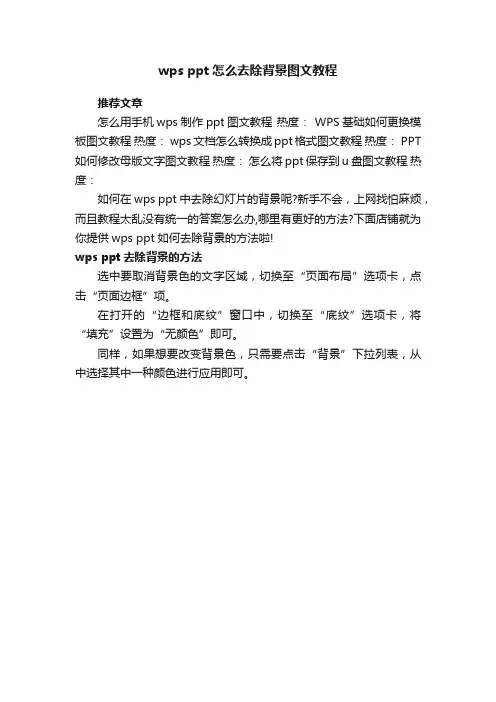
wps ppt怎么去除背景图文教程
推荐文章
怎么用手机wps制作ppt图文教程热度: WPS基础如何更换模板图文教程热度: wps文档怎么转换成ppt格式图文教程热度: PPT 如何修改母版文字图文教程热度:怎么将ppt保存到u盘图文教程热度:
如何在wps ppt中去除幻灯片的背景呢?新手不会,上网找怕麻烦,而且教程太乱没有统一的答案怎么办,哪里有更好的方法?下面店铺就为你提供wps ppt如何去除背景的方法啦!
wps ppt去除背景的方法
选中要取消背景色的文字区域,切换至“页面布局”选项卡,点击“页面边框”项。
在打开的“边框和底纹”窗口中,切换至“底纹”选项卡,将“填充”设置为“无颜色”即可。
同样,如果想要改变背景色,只需要点击“背景”下拉列表,从中选择其中一种颜色进行应用即可。

Adobe Photoshop软件百分之百去除背景教程Adobe Photoshop软件是一款功能强大的图像处理软件,广泛应用于广告设计、美术创作、摄影后期等领域。
其中,一项常见的需求就是去除图像背景。
在本篇文章中,我将为大家详细介绍如何使用Adobe Photoshop软件百分之百去除背景的教程。
首先,我们需要打开Adobe Photoshop软件,并导入需要处理的图像。
点击软件界面上方的“文件”菜单,选择“打开”,定位到目标图像所在的位置,选中后点击“确定”按钮即可将图像导入软件中。
接下来,我们需要选择适当的工具来去除图像的背景。
Adobe Photoshop软件提供了多种工具供我们选择,包括“魔术橡皮擦”、“套索工具”和“钢笔工具”等。
根据不同图像的特点,我们可以灵活使用这些工具来完成去除背景的任务。
如果目标图像的背景颜色相对简单,可以使用“魔术橡皮擦”工具来轻松去除背景。
点击软件界面左侧的工具栏上的魔术橡皮擦图标,然后在图像的背景区域点击鼠标左键并拖动,即可将背景区域变成透明。
根据图像的复杂程度,我们可以调整魔术橡皮擦的大小和容差,以取得更好的去除效果。
另外,如果目标图像的背景颜色较为复杂,我们可以使用“套索工具”来去除背景。
点击软件界面左侧的工具栏上的套索工具图标,然后在图像的背景区域点击鼠标左键并拖动,逐渐选中整个背景区域。
当选取完整个背景区域后,按下“删除”键即可将背景去除。
除此之外,如果目标图像的背景边缘比较复杂或精细,我们可以使用“钢笔工具”来去除背景。
点击软件界面左侧的工具栏上的钢笔工具图标,然后在背景区域的边缘逐点绘制一条路径,路径应紧贴着背景边缘。
当绘制完整个路径后,右键点击路径,选择“制作选择”,然后按下“删除”键即可去除背景。
需要注意的是,在进行去除背景的过程中,我们应该不断调整画笔的大小、容差以及路径的精细度,以确保去除效果更加准确和自然。
同时,我们也可以通过软件中的“图像调整”功能来对图像的对比度、亮度等进行适当的调整,以达到更好的效果。
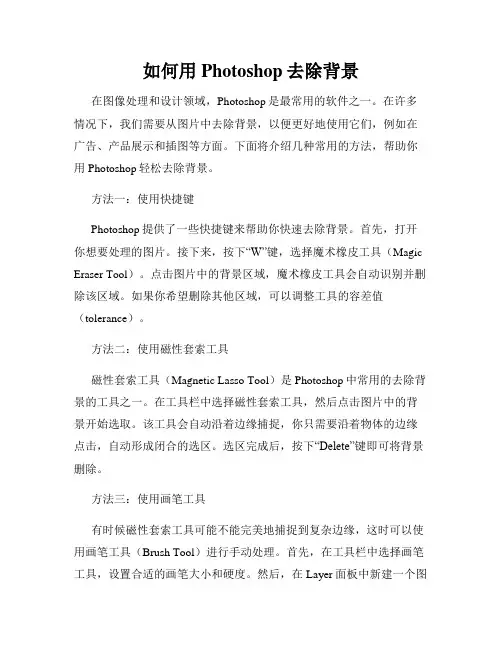
如何用Photoshop去除背景在图像处理和设计领域,Photoshop是最常用的软件之一。
在许多情况下,我们需要从图片中去除背景,以便更好地使用它们,例如在广告、产品展示和插图等方面。
下面将介绍几种常用的方法,帮助你用Photoshop轻松去除背景。
方法一:使用快捷键Photoshop提供了一些快捷键来帮助你快速去除背景。
首先,打开你想要处理的图片。
接下来,按下“W”键,选择魔术橡皮工具(Magic Eraser Tool)。
点击图片中的背景区域,魔术橡皮工具会自动识别并删除该区域。
如果你希望删除其他区域,可以调整工具的容差值(tolerance)。
方法二:使用磁性套索工具磁性套索工具(Magnetic Lasso Tool)是Photoshop中常用的去除背景的工具之一。
在工具栏中选择磁性套索工具,然后点击图片中的背景开始选取。
该工具会自动沿着边缘捕捉,你只需要沿着物体的边缘点击,自动形成闭合的选区。
选区完成后,按下“Delete”键即可将背景删除。
方法三:使用画笔工具有时候磁性套索工具可能不能完美地捕捉到复杂边缘,这时可以使用画笔工具(Brush Tool)进行手动处理。
首先,在工具栏中选择画笔工具,设置合适的画笔大小和硬度。
然后,在Layer面板中新建一个图层,并选中该图层。
接着,使用画笔工具手动绘制在背景上,你会看到被绘制的部分变为透明。
最后,可以删除背景图层,保存透明的图像。
方法四:使用图层蒙版图层蒙版(Layer Mask)是Photoshop中非常有用的功能,可以帮助你去除不需要的部分。
首先,在Layers面板中选择你想要处理的图层,在底部点击“添加图层蒙版”按钮。
然后,选择画笔工具,在蒙版上绘制需要保留的区域,使用黑色的画笔可以删除不需要的部分。
你也可以使用选择工具进行更复杂的选取操作,然后在图层蒙版上填充黑色以删除背景。
方法五:使用透明切割如果你想要将图片中的物体直接提取出来,并在其他背景下使用,可以使用透明切割(Transparent Cutout)功能。
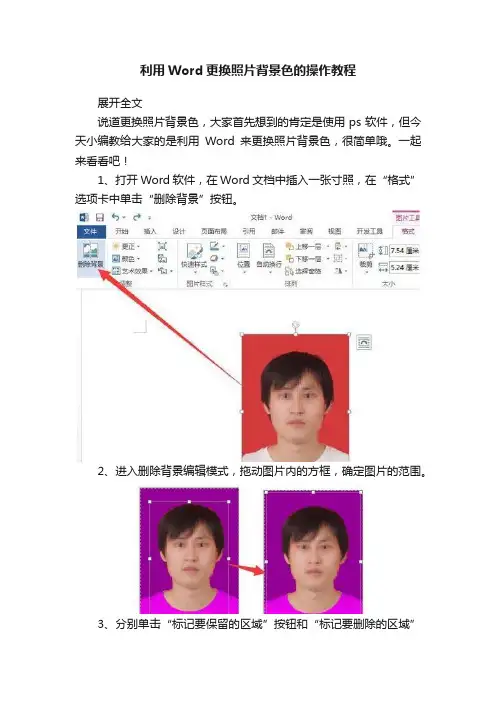
利用Word更换照片背景色的操作教程
展开全文
说道更换照片背景色,大家首先想到的肯定是使用ps软件,但今天小编教给大家的是利用Word来更换照片背景色,很简单哦。
一起来看看吧!
1、打开Word软件,在Word文档中插入一张寸照,在“格式”选项卡中单击“删除背景”按钮。
2、进入删除背景编辑模式,拖动图片内的方框,确定图片的范围。
3、分别单击“标记要保留的区域”按钮和“标记要删除的区域”
按钮,并在照片中添加要保留和要删除的标记,完成后单击“保留更改”按钮。
4、将图片背景删掉后,在图片上单击鼠标右键,在弹出的快捷菜单中选择“设置图片格式”命令,在打开的“设置图片格式”窗格中单击“填充线条”按钮。
5、选中“纯色填充”单选项,并设置适合的填充颜色,此时即可为寸照添加上需要的背景颜色了。
上面就是为各位亲们带来的利用Word更换照片背景色的操作教程,一起去了解了解吧。
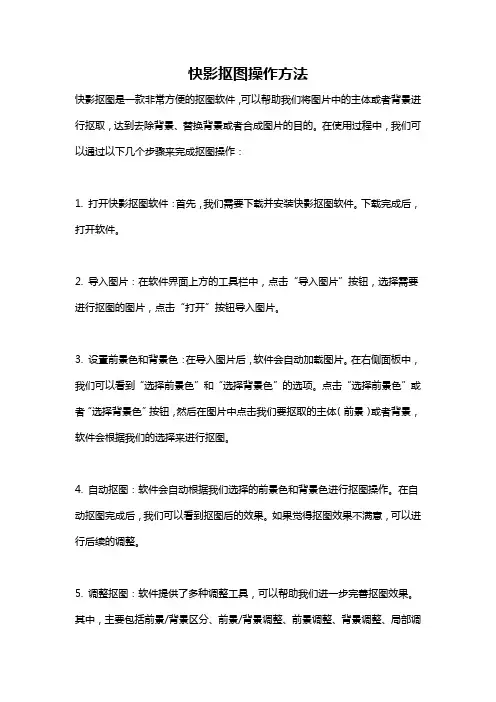
快影抠图操作方法快影抠图是一款非常方便的抠图软件,可以帮助我们将图片中的主体或者背景进行抠取,达到去除背景、替换背景或者合成图片的目的。
在使用过程中,我们可以通过以下几个步骤来完成抠图操作:1. 打开快影抠图软件:首先,我们需要下载并安装快影抠图软件。
下载完成后,打开软件。
2. 导入图片:在软件界面上方的工具栏中,点击“导入图片”按钮,选择需要进行抠图的图片,点击“打开”按钮导入图片。
3. 设置前景色和背景色:在导入图片后,软件会自动加载图片。
在右侧面板中,我们可以看到“选择前景色”和“选择背景色”的选项。
点击“选择前景色”或者“选择背景色”按钮,然后在图片中点击我们要抠取的主体(前景)或者背景,软件会根据我们的选择来进行抠图。
4. 自动抠图:软件会自动根据我们选择的前景色和背景色进行抠图操作。
在自动抠图完成后,我们可以看到抠图后的效果。
如果觉得抠图效果不满意,可以进行后续的调整。
5. 调整抠图:软件提供了多种调整工具,可以帮助我们进一步完善抠图效果。
其中,主要包括前景/背景区分、前景/背景调整、前景调整、背景调整、局部调整等工具。
我们可以根据具体情况选择相应的工具进行调整。
6. 保存抠图结果:当我们完成抠图操作并调整完毕后,可以点击左上角的“保存”按钮,选择保存格式和保存路径,然后点击“保存”按钮保存抠图结果。
除了以上的基本抠图操作,快影抠图还提供了一些高级功能,可以帮助我们更加精确地进行抠图操作。
例如:- 抠图精度设置:软件提供了不同的抠图精度选项,包括低、中、高三个级别。
我们可以根据具体情况选择适合的抠图精度。
通常情况下,选择较高的抠图精度可以获得更好的抠图效果,但同时也会增加抠图的时间和计算资源消耗。
- 抠图辅助工具:软件中还提供了一些辅助工具,例如遮罩画笔、橡皮擦、抠图笔等,可以帮助我们进行更加精细的抠图操作。
我们可以根据具体需要选择相应的辅助工具。
- 抠图结果预览:软件支持实时预览抠图结果,可以帮助我们及时调整抠图操作,得到满意的效果。

ps抠印章背景透明教程PS抠印章背景透明是一种非常常见的技术,在许多设计和编辑项目中经常使用。
这种技术允许我们将印章从其原始背景中抠出,然后将其放置在任何其他图像或背景上。
通过使用透明背景,我们可以更好地融合印章到我们的设计中,使其看起来更加自然和专业。
在本教程中,我将向您展示如何使用Photoshop来抠出印章背景并创建透明背景。
步骤1:准备图片和工具首先,你需要打开印章的图片以及Photoshop软件。
确保你有一个高质量的图片,这样你在后续步骤中能更好地处理细节。
步骤2:选择“魔棒工具”在Photoshop的工具栏中,找到“魔棒工具”。
它通常位于顶部工具栏区域,看起来像一个魔术棒。
步骤3:调整工具选项点击魔棒工具后,你将看到选项栏显示出来。
调整魔棒工具的敏感度和容差,以便更好地选择印章和背景的边缘。
如果你的印章边缘不太明显,你可以适度增加容差以便更精确地选择。
步骤4:选择印章使用魔棒工具,点击背景区域,尝试选中整个背景。
如果选择不完全或漏掉了一些区域,你可以按住Shift键然后再点击漏掉的区域,这样可以添加更多的选区。
确保将整个印章以及它的边缘都选中。
步骤5:选择“背景橡皮擦工具”现在,你需要切换到“背景橡皮擦工具”,它通常位于魔棒工具相邻的位置。
这个工具用于去除选中区域的背景。
步骤6:删除背景使用“背景橡皮擦工具”,轻轻拖动在选取区域内,将背景删除。
你会注意到选区内的像素都被擦除了,留下了一个透明的背景。
步骤7:调整细节一旦你删除了所有的背景,你可以缩放和调整图像,以便更好地处理细节。
你可以使用缩放工具和手动调整选区的边缘,以确保印章完全抠出而不会有任何残余的背景。
步骤8:保存为透明背景图像当你满意结果后,点击“文件”>“存储为”,选择你喜欢的图像格式,比如PNG。
确保选择包含透明通道的选项,这样你的印章就会以完全透明的背景保存。
步骤9:使用你的透明背景印章现在你已经成功地抠出了印章的背景和创建了透明背景图像,你可以将它放到任何需要的地方,例如海报、名片或者其他设计项目中。
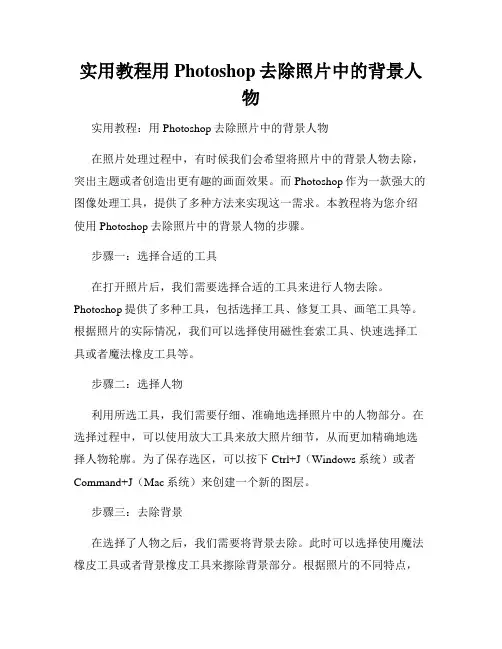
实用教程用Photoshop去除照片中的背景人物实用教程:用Photoshop去除照片中的背景人物在照片处理过程中,有时候我们会希望将照片中的背景人物去除,突出主题或者创造出更有趣的画面效果。
而Photoshop作为一款强大的图像处理工具,提供了多种方法来实现这一需求。
本教程将为您介绍使用Photoshop去除照片中的背景人物的步骤。
步骤一:选择合适的工具在打开照片后,我们需要选择合适的工具来进行人物去除。
Photoshop提供了多种工具,包括选择工具、修复工具、画笔工具等。
根据照片的实际情况,我们可以选择使用磁性套索工具、快速选择工具或者魔法橡皮工具等。
步骤二:选择人物利用所选工具,我们需要仔细、准确地选择照片中的人物部分。
在选择过程中,可以使用放大工具来放大照片细节,从而更加精确地选择人物轮廓。
为了保存选区,可以按下Ctrl+J(Windows系统)或者Command+J(Mac系统)来创建一个新的图层。
步骤三:去除背景在选择了人物之后,我们需要将背景去除。
此时可以选择使用魔法橡皮工具或者背景橡皮工具来擦除背景部分。
根据照片的不同特点,我们可以调整工具的大小、硬度以及透明度等参数,以更好地擦除背景。
同时,也可以使用画笔工具进行涂抹,达到更加自然的效果。
步骤四:修补人物在去除背景之后,可能会发现部分人物轮廓不够完整或存在瑕疵。
为了修补这些问题,我们可以使用修复画笔工具或者克隆画笔工具来进行修复。
通过复制、粘贴人物的其他部分或者复制其他相似照片中的人物部分,我们可以填补空白处或者修复不完整的轮廓。
步骤五:调整细节在去除背景和修补人物之后,可以对照片进行一些调整来提升整体效果。
例如,可以调整色彩、对比度和亮度等参数,以使照片更加生动或者突出主题。
此外,也可以对照片进行剪裁或者添加滤镜效果,创造出更具艺术感的效果。
步骤六:保存结果完成所有的处理后,我们可以将处理后的照片保存为新文件,以便之后的使用。
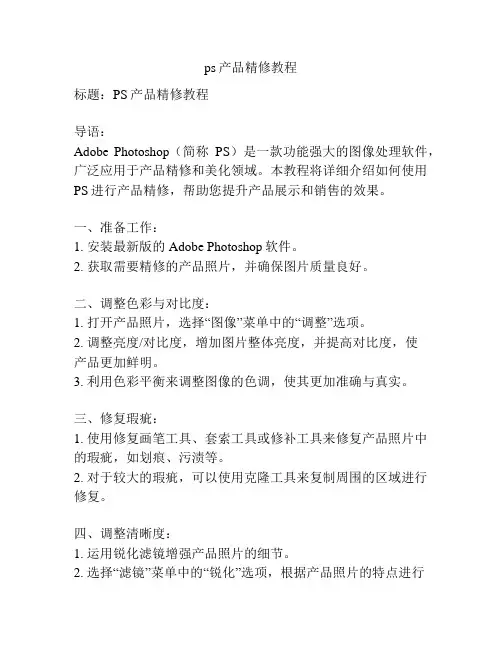
ps产品精修教程标题:PS产品精修教程导语:Adobe Photoshop(简称PS)是一款功能强大的图像处理软件,广泛应用于产品精修和美化领域。
本教程将详细介绍如何使用PS进行产品精修,帮助您提升产品展示和销售的效果。
一、准备工作:1. 安装最新版的Adobe Photoshop软件。
2. 获取需要精修的产品照片,并确保图片质量良好。
二、调整色彩与对比度:1. 打开产品照片,选择“图像”菜单中的“调整”选项。
2. 调整亮度/对比度,增加图片整体亮度,并提高对比度,使产品更加鲜明。
3. 利用色彩平衡来调整图像的色调,使其更加准确与真实。
三、修复瑕疵:1. 使用修复画笔工具、套索工具或修补工具来修复产品照片中的瑕疵,如划痕、污渍等。
2. 对于较大的瑕疵,可以使用克隆工具来复制周围的区域进行修复。
四、调整清晰度:1. 运用锐化滤镜增强产品照片的细节。
2. 选择“滤镜”菜单中的“锐化”选项,根据产品照片的特点进行适当调整。
五、去除背景:1. 对于需要单独呈现的产品,可以通过去除背景来突出产品形象。
2. 使用套索工具或快速选择工具将产品选中,创建一个新的图层,并删除原有背景。
六、调整尺寸与比例:1. 根据需要,调整产品照片的尺寸与比例。
2. 选择“图像”菜单中的“图像大小”选项,设置适当的尺寸和分辨率。
七、添加阴影和光影效果:1. 利用绘画工具或滤镜来添加阴影和光影效果,增强产品的立体感。
2. 利用“渐变”工具或“柔光”滤镜创建逼真的光线效果。
八、颜色调整与饱和度:1. 使用色阶、曲线或色相/饱和度调整工具来改变产品照片的整体色调。
2. 根据产品特性和市场需求,适当调整饱和度,使产品色彩更加鲜艳。
九、修整边角:1. 使用裁剪工具调整产品照片的尺寸,并修整边角。
2. 使用直线或矩形形状工具绘制一个遮罩层,遮住边角并创建圆角效果。
十、最终优化:1. 检查整个产品照片,确保没有遗漏的瑕疵。
2. 调整图层顺序和透明度,以获得最佳的效果。

纯黑色图片背景篇一:【PS教程】PNG去黑色背景教程【PS教程】PNG去黑色背景教程大家改技能贴图,肯定发现很多的贴图是透明的PNG与纯黑色背景合并后的图片吧但是用常规方法难以分离,实在是头痛的很!现在,锅教大家怎么完美去除黑色背景!首先呢,我们看看常规方法去除黑色背景后的效果1.先来看看原始的图片,貌似是毒王的街头风暴2.看看魔棒选择去除背景的效果这样的图片能用吗?显然不能接下来看看用今天即将介绍的教程去除的效果然后我们把这张图片跌加上黑色背景与原始图片对比一下看看下面是去黑背景教程!一定要自己动手做一遍,然后就感觉很简单的!1.打开你要去背景的图片2.点击这个按钮,新建3个图层3.切换到通道选项卡,按住Ctrl点击红色通道,左侧会自动选中红色通道4.切换到图层选项卡,点击一下图层1,点击下面类似阴阳的图标,选择纯色5.打开纯色填充的界面这里注意,刚才我们选择的是红色通道,这里填充红色,绿色填充绿色,蓝色填充蓝色R=Red红色.B=Blue蓝色.G=Green绿色填充红色,就把红色改为255,剩余的改成0,点击确定,依此类推完成填充颜色后,画面会变成这样,右侧的图层1前面有了红色填充的标记6.然后点图层1前面的小眼睛,熄灭它,点击一下图层0,切换到通道选项卡篇二:如何拍出背景全黑的照片如何拍出背景全黑的照片【蜗姿影】(首页推荐)简单的来说就是采用被摄物受光,而背景不受光,前后景曝光值相差大的原理...(无需刻意用黑布或其它作背景)以下这组片是采用左右两侧各打一盏灯(前侧光)作正面补光,在后侧面再打一盏较为强些的主灯(后侧逆光)上下左右随意所需的效果而变动照射位置.或可用手电筒代替... (只代表个人心得) 1相机品牌:Canon 相机型号:Canon EOS 5_D光圈:F7 ISO:1_ 曝光补偿:-1 EV 曝光时间:0._ sec2相机品牌:Canon 相机型号:Canon EOS 5_D光圈:F8 ISO:1_ 曝光补偿:0 EV 曝光时间:1/80 sec3相机品牌:Canon 相机型号:Canon EOS 5_D光圈:F9.1 ISO:1_ 曝光补偿:1/-3 EV 曝光时间:1/60 sec4相机品牌:Canon 相机型号:Canon EOS 5_D光圈:F7 ISO:1_ 曝光补偿:-1 EV 曝光时间:1/80 sec5篇三:_._._ 怎样把纯黑色背景用图层的属性滤色变为无背景色的标识如何把纯黑色背景用图层的属性滤色变为无背景色的标识如何把1. 用的纯黑色背景去掉打开.2. 用打开一个背景图片.3.把复制粘贴到背景图片上4. 在右边图层属性图层项中把〝正常〞选为〝滤色〞即可得到一个透明的无黑色的图片标识.。
ps怎么消除图⽚⽩⾊背景?ps图层正⽚叠底快速去除⽩⾊背景技巧
ps图层混合模式怎么去除⽩⾊背景?想要将带有纹理的图⽚当做另⼀张⽩⾊背景图⽚的背景,该怎么替换背景呢?⽅法很多,今天我们就来看看使⽤ps图层混合模式去除⽩⾊背景的⽅法,详细请看下⽂介绍。
Adobe Photoshop 2020 v21.2.8.17 ACR13.2/12.4 中⽂版+安装教程
类型:图像处理
⼤⼩:1.93GB
语⾔:简体中⽂
时间:2021-05-14
查看详情
打开背景图⽚
我们⽤ps打开⼀张⾃⼰喜欢的图⽚作为背景。
拖⼊⽩⾊底的图⽚
拖⼊⼀张需要去除⽩⾊背景的图⽚。
设置为正⽚叠底
选中⽩底的图⽚,把图层混合模式设置为【正⽚叠底】。
去除⽩⾊背景的效果
最后,我们来看⼀下图⽚去除⽩⾊背景之后的效果。
以上就是ps图层正⽚叠底快速去除⽩⾊背景技巧,希望⼤家喜欢,请继续关注。
AE绿幕抠像教程:去除背景并添加自定义背景Adobe After Effects(以下简称AE)是一款常用的视频制作软件,具有强大的抠像功能,能够帮助用户去除视频背景并添加自定义背景。
本教程将介绍如何使用AE进行绿幕抠像以及添加自定义背景。
步骤一:准备工作首先,确保你已经安装了AE软件,并已经导入了需要进行抠像的视频素材和自定义背景素材。
在AE中打开项目文件,准备开始操作。
步骤二:创建合成在AE界面中,点击菜单栏的"文件",选择"新建",然后选择"合成"。
在弹出的窗口中设置合成的宽度、高度和帧速率,点击"确定"创建一个新的合成。
步骤三:导入素材在AE界面的"项目"窗口中,将需要进行抠像的视频素材拖动到创建的合成中。
确保视频素材位于合成的时间轴上。
步骤四:添加抠像效果选中视频素材,在AE界面的"效果控制"窗口中,点击"效果",选择"抠像",然后选择"抠像背景净化器"。
这个效果可以帮助我们去除视频的背景。
步骤五:设置抠像参数在"效果控制"窗口中,找到"抠像背景净化器"的设置选项。
根据视频素材的具体情况,调整"抠像样本"、"抠像容差"和"边缘细节"等参数,优化抠像效果。
可以通过实时预览来不断调整参数,直到达到满意的效果。
步骤六:添加自定义背景在AE界面的"项目"窗口中,将自定义背景素材拖动到合成中的视频素材下方。
自定义背景将会覆盖视频的原始背景。
步骤七:调整合成根据需要,可以对合成进行进一步的调整。
比如,调整自定义背景的位置、大小、透明度等属性,使其与视频素材更加协调。
步骤八:渲染和导出当所有调整完成后,点击AE界面的"合成"菜单,选择"添加到渲染队列"。
实用教程如何用Photoshop去除照片中的杂乱背景Photoshop是一款功能强大的图像处理软件,被广泛应用于照片修饰、设计制作等领域。
在进行照片编辑时,经常会遇到需要去除照片中杂乱背景的情况。
本文将介绍一些实用的教程,帮助您通过Photoshop去除照片中的杂乱背景。
一、准备工作在使用Photoshop去除照片背景之前,我们首先需要准备一张含有杂乱背景的照片。
确保照片质量良好,并选择一个合适的工作环境,以便更好地进行编辑处理。
二、使用魔棒工具去除背景魔棒工具是Photoshop中一个常用的选择工具,可以根据选定的像素颜色范围创建选区。
使用魔棒工具去除照片背景的具体步骤如下:1. 打开照片并选择魔棒工具(快捷键W)。
2. 调整魔棒工具的选项设置,例如容差、连续和抗锯齿。
这些选项可以根据实际需求进行自定义调整。
3. 在照片中点击背景区域,魔棒工具将自动选择相似颜色的区域。
您可以按住Shift键点击多个区域来扩大选区范围。
4. 完成选区后,按下Delete键或右键选择“删除选定内容”,即可将背景删除。
三、使用钢笔工具绘制路径Photoshop中的钢笔工具可以创建路径,利用路径可以更加精确地选取需要去除的背景区域。
使用钢笔工具去除照片背景的具体步骤如下:1. 打开照片并选择钢笔工具(快捷键P)。
2. 在照片中点击选取一个起点,然后点击其他需要选取的点,逐步绘制路径。
可以使用直线工具或直接拖动曲线来绘制路径。
3. 完成路径绘制后,在路径面板(Windows > 路径)中右键选择“将路径转换为选区”。
4. 按下Delete键或右键选择“删除选定内容”,即可将路径选中的背景删除。
四、使用魔法橡皮擦工具去除背景魔法橡皮擦工具可以根据指定的色彩范围删除照片中的背景。
使用魔法橡皮擦工具去除照片背景的具体步骤如下:1. 打开照片并选择魔法橡皮擦工具(快捷键E)。
2. 调整魔法橡皮擦工具的选项设置,例如容差、样本所有或删除特定区域。
快速抠像和去背景— Adobe Premiere Pro教程抠像和去背景是制作视频中常用的技巧,可以使得视频中的主体更加突出,并让背景更加干净整洁。
Adobe Premiere Pro是一款功能强大的视频编辑软件,提供了多种工具和效果,使得抠像和去背景变得简单快捷。
本教程将教会您如何使用Adobe Premiere Pro进行快速抠像和去背景。
第一步:导入素材首先,打开Adobe Premiere Pro,并创建一个新的项目。
在项目面板中,导入您想要处理的视频素材。
将素材拖动到时间轴上进行编辑。
第二步:选择要抠像的画面定位到您想要进行抠像的画面帧,并在时间轴上将其标记为关键帧。
您可以使用“M”键来标记关键帧,或者通过鼠标右键点击关键帧。
第三步:应用抠像效果在“效果控制”面板中,搜索并找到“抠像”效果。
将该效果应用到已标记的关键帧上。
通过调整抠像效果的参数,您可以根据需要准确选择要抠像的主体。
第四步:调整抠像细节根据素材的特点和复杂度,您可能需要调整抠像效果的细节。
可以通过更改参数值来增加或减少抠像的精细度。
此外,您还可以使用抠像蒙版工具来手动修复或调整抠像效果。
第五步:去背景处理一旦完成抠像,您可以继续进行去背景处理。
在“效果控制”面板中,搜索并找到“背景消除器”效果。
将该效果应用到素材上,并调整参数以达到最佳效果。
第六步:进一步调整根据需要,您可以对去背景效果进行进一步调整。
您可以调整消除背景的灰度阈值、平滑度和其他参数来获得更好的结果。
此外,您还可以使用遮罩工具手动修复抠像边缘的细节。
第七步:预览和导出完成去背景处理后,您可以点击播放按钮预览结果。
如果满意,可以导出视频或将其用于后续编辑和制作。
总结通过使用Adobe Premiere Pro的抠像和去背景工具,您可以高效地将视频中的主体抠像出来,并去除背景噪杂。
这种技巧可以用于制作诸如绿幕特效、透明背景或人物合成等各种视频效果。
希望本教程能够帮助您掌握这一技巧,并在视频编辑中发挥更大的创意和想象力。
中文名: 图片背景移除软件
英文名: InstantMask Pro
资源格式: 安装包
版本: v2.31
发行时间: 2010年
制作发行: Clipping Path Studio
地区: 美国
语言: 英文
简介:
软件介绍
功能很单一,效果很强大——帮助你轻松去除和替换图片中的背景
当我们欣赏拍摄的照片时,往往会发现图片的背景不尽如人意(例如过于杂乱),造成和图片拍摄主体(例如人物等)的不协调。
如果可以将图片的背景进行更换,同时又不损伤图片的主体内容,那么图片的显示效果就会别有趣味。
如何才能简单快捷的更换图片背景呢?使用InstantMask Pro这款独特的软件,就可以让上述想法变成现实,经过InstantMask Pro的巧妙处理,您完全可以打造出几乎可以以假乱真的换景图片。
初选人物
在InstantMask Pro主窗口工具栏上点击第一年按钮,打开目标图片。
之后将窗口调到到合适大小,让图片显示的更加自然。
这里以一张人物照为例,来说明如何为图片中的人物更换背景。
在工具栏上点击第四个按钮,选择前景圈选工具,在图片中人物边缘附近拖动鼠标,绘制出绿色的选择区域,将人物大体选中,注意选择的范围不必过于精细,只是将人物轮廓大致选中即可。
之后在工具栏上点
击第五个按钮,选择背景圈选工具,在人物周围拖动鼠标,绘制出红色的选择区域,将其周围附近的背景大致描绘出来。
如果选择有误的话,可以点埚工具栏上的带有橡皮图案的按钮,之后在选择线上拖动鼠标,即可擦除错误的选择区域。
替换背景
如何更换图片的背景呢?点击菜单Actions/Select Background项,在弹出窗口,可以选择多种背景更换方式。
选择Use White项,可以将图片背景更换为白色。
选择USe Transparent项,表示将图片背景设置为透明色。
选择Use Color项,表示自定义背景色,点击其右侧的按钮,可以在调色盘中选择所需要的颜色。
选择use Picture项,表示选择其他图片作为背景。
这里选择最后一项,点击其右侧的按钮,选择所需的图片,点击OK按钮,就可以图片中的人物就神奇般的更换了背景,您中以点击工具栏中的带有手型图标的按钮,之后可以选中图片中的人物部分进行移动,将其旋转到合适的位置,让图片看起来更加协调。
当图片处理完成后,点击工具栏上最后一个按钮,在弹出窗口的FileName栏中选择图片保存路径,勾选Keep Aspect Ratio项,表示保持图片的最佳显示比例,之后点击OK按钮保存图片即可。
确定最终抓取对象
完成上述选择操作后,点击工具栏上第七个按钮(带有花朵图标),InstantMask Pro 即可对选定的背景和背景区域进行分析,确定需要抓取的真实范围,在掩码图片中红色的区域表示需要擦除的对象,绿色的区域表示最终抓取的对象。
之后点击工具栏上第八个按钮(带有放大镜图标),即可将图片的无关背景擦除,而只显示选中的主体人物。
当然,背景的擦除并不是完美无缺,在人物的周围可能会残存一些背景痕迹。
为此可以点击工具栏上带有红色的刷子图标的按钮,将鼠林海雪原移动到残存的背景痕迹上拖动,即可将其彻底擦除。
如果点击工具栏上
点击绿色刷子图标的按钮,则可以擦除前景痕迹。
点击菜单
Options/Perferences项,在设置窗口的Forground Marker Width栏中可以调整前景或者背景擦除笔触的大小。
为了配合修改操作,可以点击工具栏上的放大按钮,将图片进行放大处理,可以让擦除操作变得更加准确。
经过精心的整理,最终可以得到比较完美的抓图效果。
这款 InstantMask Pro 无疑是 Instant Mask 的完整版,如果你已经习惯用Instant Mask 来快速去除照片背景,那么这款 InstantMask Pro 可以满足您的更多需求。
InstantMask Pro 的操作与 Instant Mask 相似——用绿色标记需要保留的前景,用红色标记不需要的照片背景部分。
区别是,你需要用绿色涂满整个前景部分,而不是像在 Instant Mask 中只勾勒出轮廓。
之后,点击工具栏上的预览按钮,查看自动去掉背景的效果。
你会发现工具栏上新增了一些按钮,没错,这些就是 InstantMask Pro 可实现的高级功能。
例如,橡皮擦、添加透明/图像背景、手动调整前景/背景、设置工具参数等,这些都是整个操作过程变得更加得心应手,效果自然也更出色。
使用注记:
一、下载说明
“InstantMask.Pro.v2.31.zip”为软件的安装版程序压缩包。
喜欢安装版的朋友请下载此文件。
“InstantMask Pro v2.31 (Win32 云端版).exe”为软件的云端版本,下载运行解压后即可直接使用。
云端版本用完不想用了可以很彻底地从系统中删除,适用于想尝试该软件的用户使用。
有关什么是云端,云端版的技术特点是什么,请看这里:
/groups/daruanjian/790044.topic。
二、运行所需环境或组件
如果遇到“14001:并行配置错误”、“15002:应用程序初始化错误”或点击运行之后长时间无反应的情况,请先在快捷方式中运行“修复 VC2008 运行库”;若未能解决问题,请再运行“修复 VC2005 运行库”。
注:为了获得更好的运行速度及兼容性,我们强烈建议您在本地安装以上所需环境,在安装之前请退出云端或隐藏云端中的所有软件。
相关下载(微软官方):
Microsoft Visual C++ 2005 Service Pack 1 Redistributable Package ATL 安全更新
Microsoft Visual C++ 2008 Service Pack 1 Redistributable Package ATL 安全更新
三、关于激活
软件首次运行需要激活,请按照以下方法进行注册激活。
1. 安装版运行主程序在开始菜单的快捷方式,云端版在云端里运行主程序快捷方式。
2. 打开程序主界面后,点击“help” - “Register”,弹出注册界面。
3. 将这组注册码:OOM-MANY-PADM-EHUM,填入注册界面,并点击 Register按钮。
提示注册成功后,点击确定-关闭,完成注册。
4. 关闭软件后再重新启动,此时,您可以开始使用了。
软件类型: 图形图像-图像处理
软件性质: 无插件绿色软件 / 共享软件
应用平台: Windows XP / Vista / Windows 7
资源发布: 大软件分享基地
版权声明: 软件版权归原作者及原软件公司所有,如果你喜欢,请购买正版软件,所提供之软件只供学习用,由此产生的任何法律问题和经济损失盖不负责。
共享时间: 全天长期做种
共享服务器: eDonkeyServer No2。